文章详情页
Win10如何隐藏输入法图标?Win10隐藏输入法图标的方法
浏览:164日期:2022-06-23 10:02:07
当我们在Win10系统中使用输入法的时候,右下角就会显示语言栏还有输入法图标,有些小伙伴想要隐藏这些图标却不知道要如何操作,下面就让小编来教一教大家如何去隐藏输入法图标吧。
Win10隐藏输入法图标的方法
1、从开始菜单打开“设置”,选中“时间和语言;
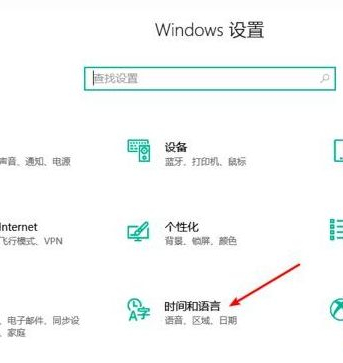
2、左侧选择“语言”并在右则找到【拼写、键入和键盘设置】点击进入;

3、接下来选择“高级键盘设置”;
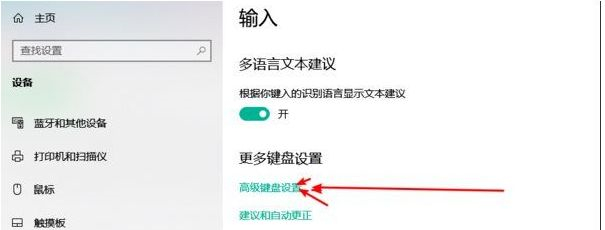
4、这里我们可以看到输入法图标设置,取消勾选“使用桌面语言栏”这一项;
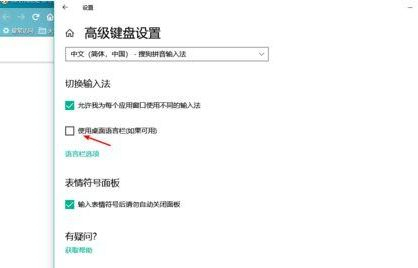
5、接下来我们还要去掉右下角的输入法图标,进入设置——个性化;
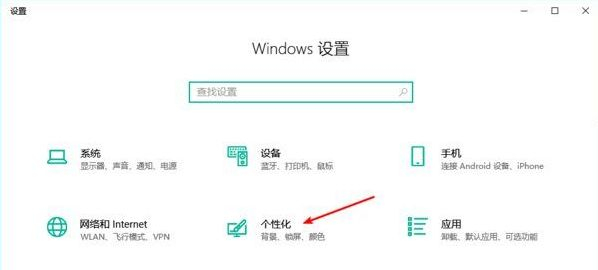
6、点击左侧的任务栏;然后点击右边的打开或关闭系统图标;
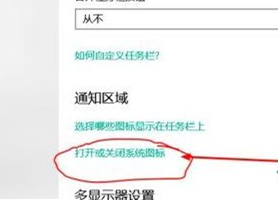
7、这里我们可以看到输入指示这一项,这里大家知道该怎么做了,开关,关闭即可。
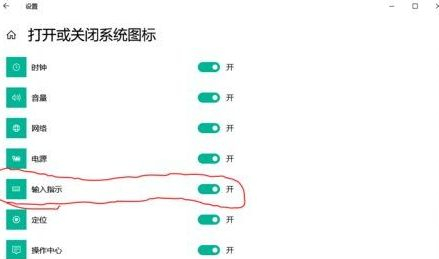
相关文章:
排行榜

 网公网安备
网公网安备